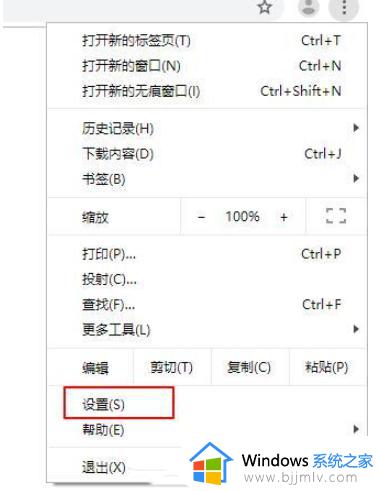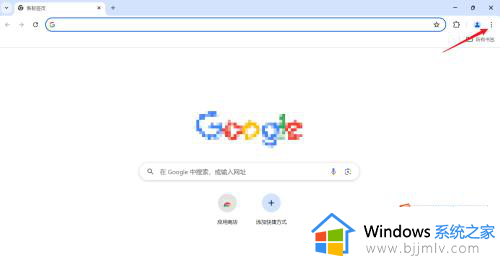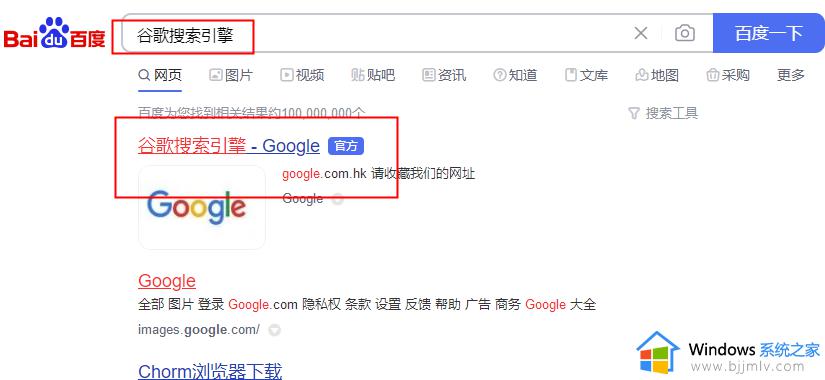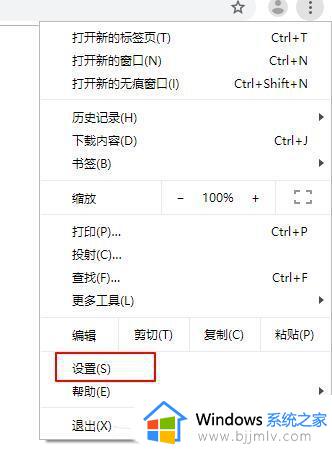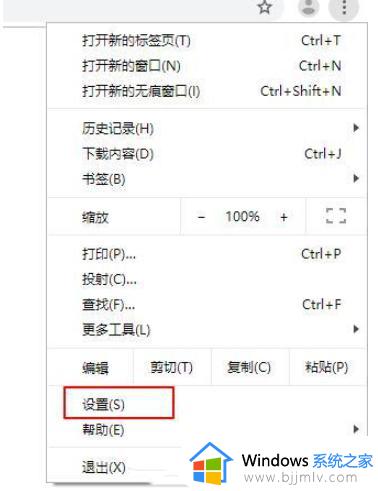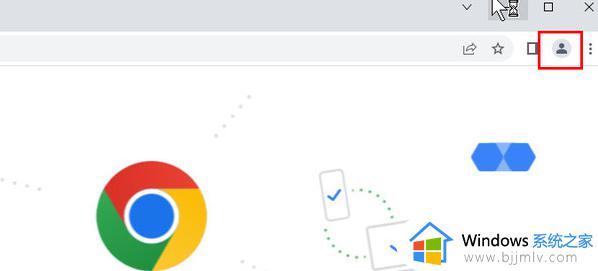谷歌浏览器重定向过多网页打不开怎么办_谷歌浏览器重定向次数过多解决方法
更新时间:2024-04-10 10:21:48作者:run
谷歌浏览器是一款功能强大的浏览器,但有时候也会出现一些问题,比如打开网页自动重定向网页无法正常运行的情况,对此谷歌浏览器重定向过多网页打不开怎么办呢?下面就是有关谷歌浏览器重定向次数过多解决方法,保证我们的上网体验更加顺畅。
具体方法如下:
1、首先,我们需要点击右上角的三个点的图标。
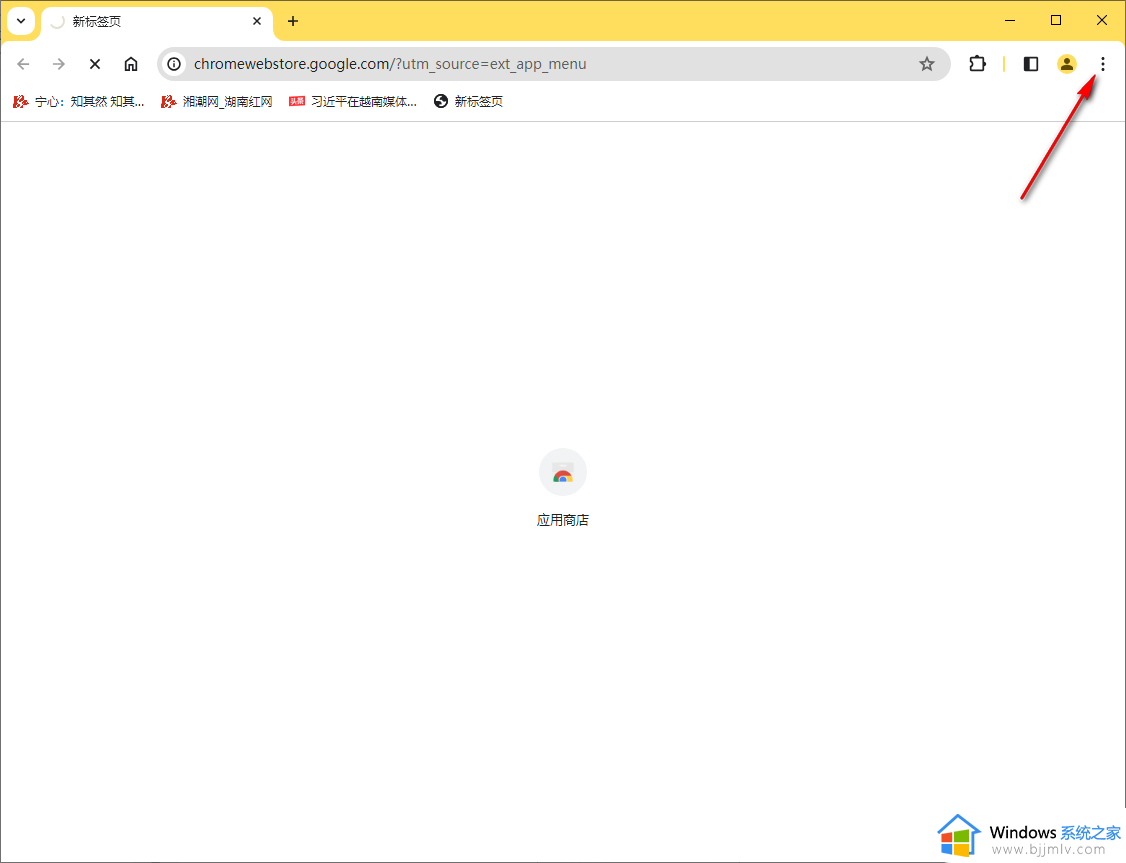
2、随后即可弹出一个下拉选项的窗口,将其中的【历史记录】选项用鼠标点击打开。
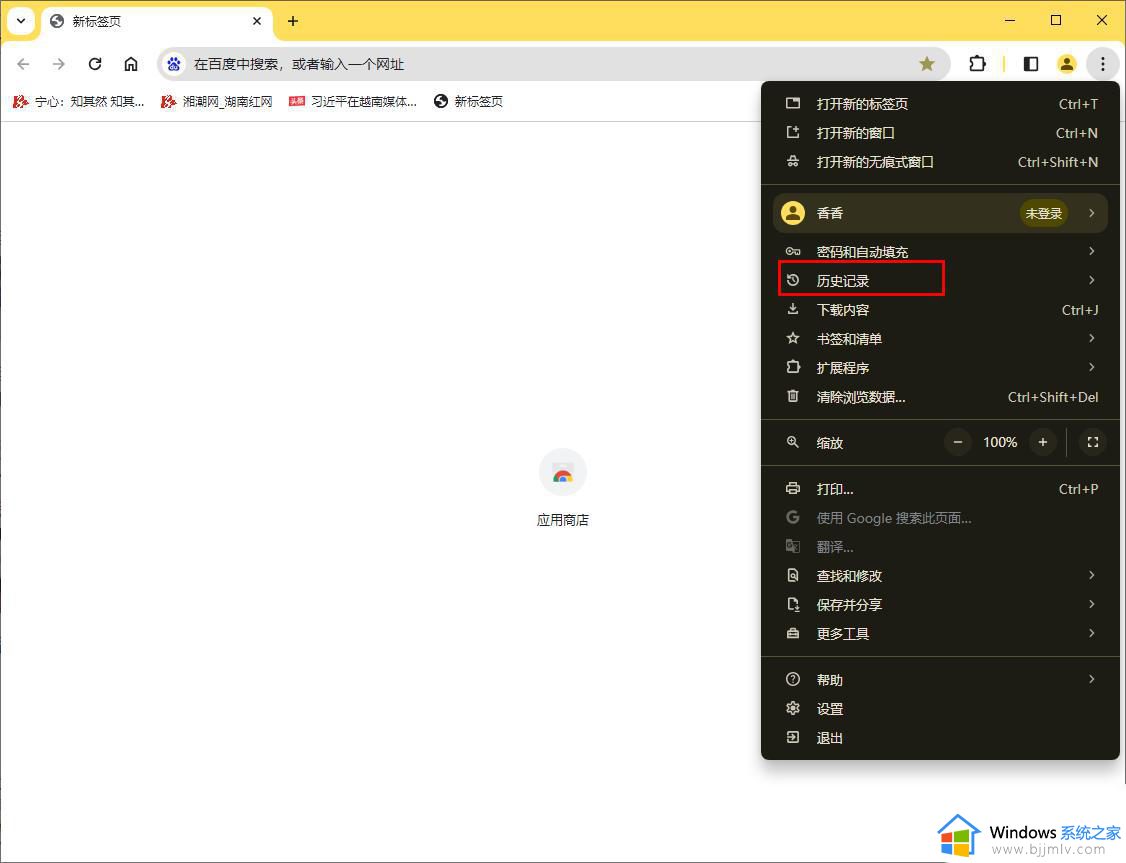
3、随后即可在历史即可的子选项中出现平时打开的一个访问记录,之后我们再点击该窗口中的【历史记录】选项进入。
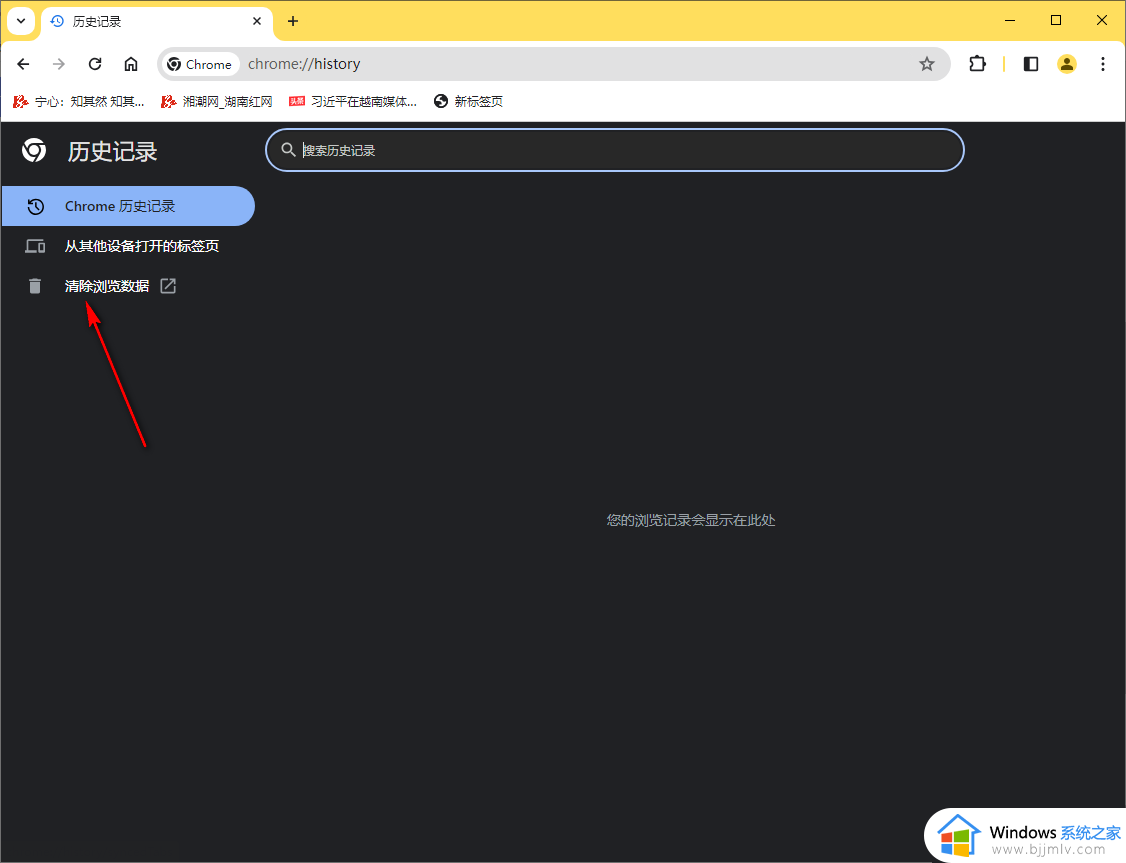
4、这时,我们就会来到历史记录的管理窗口,我们将左侧的【清除浏览数据】选项进行左键点击。
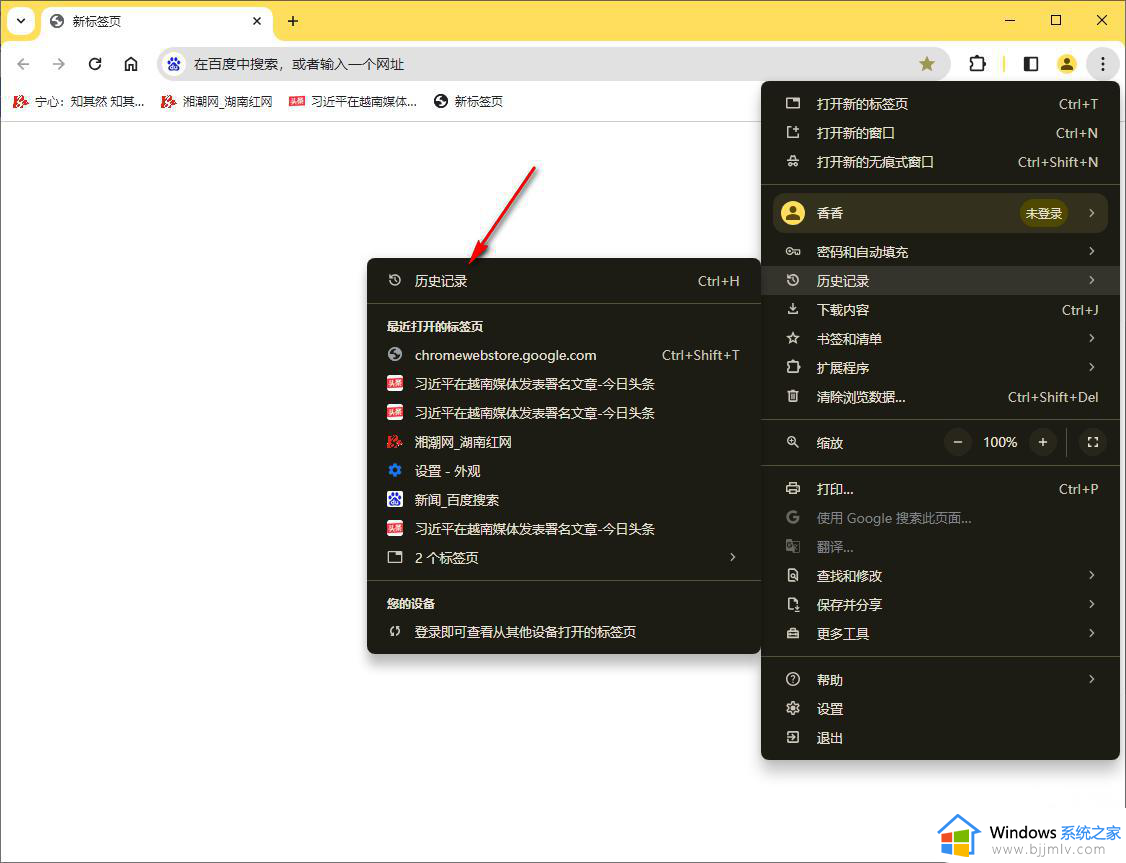
5、随后会弹出一个清除浏览数据的窗口,我们需要选择自己要清楚数据的时间,之后我们将【cookie及其他网站数据】选项进行勾选上,之后点击【清除数据】按钮进行清除即可,最后重新访问网页即可。
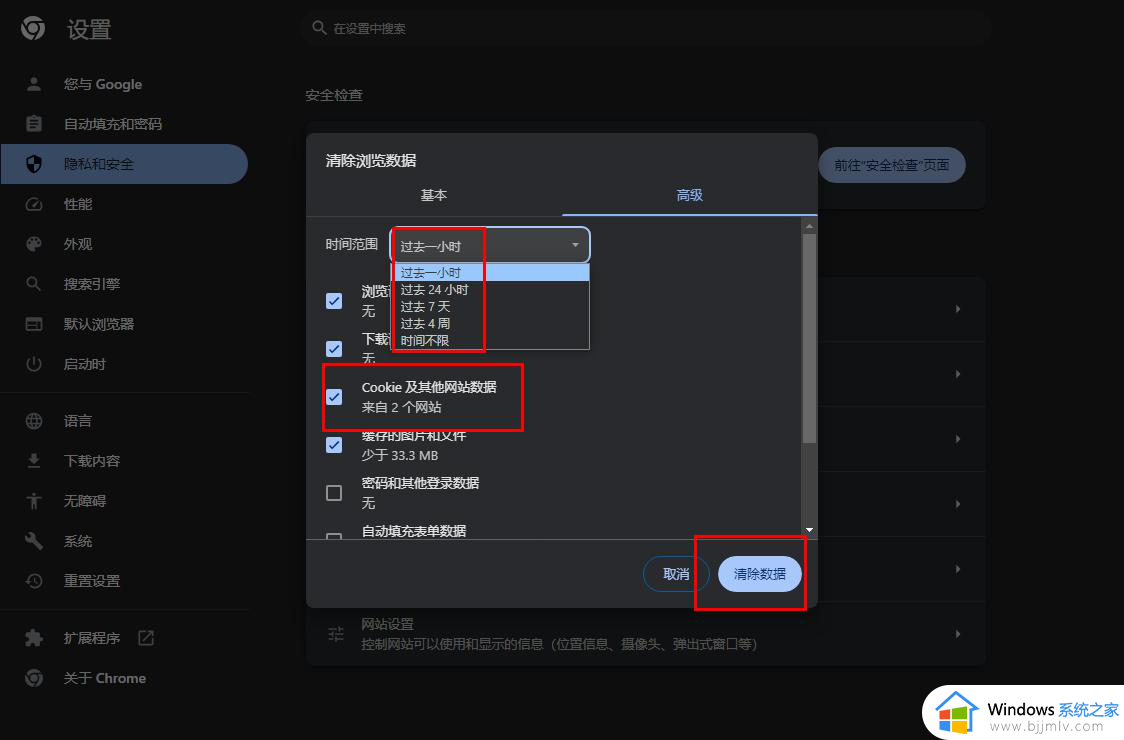
以上就是谷歌浏览器重定向次数过多解决方法的全部内容,有遇到这种情况的用户可以按照小编的方法来进行解决,希望能够帮助到大家。